Cela nous est tous arrivé: vous supprimez un fichier, un dossier ou un disque entier, puis réalisez que vous avez fait une erreur. Vous atteignez votre sauvegarde - et vous n'avez pas de sauvegarde. Et maintenant?
Il existe plusieurs utilitaires disponibles pour aider à récupérer les fichiers supprimés sous Mac OS X. Vos chances de succès dépendent de la façon dont le fichier a été supprimé et de ce que vous avez fait depuis lors. Malheureusement, vous perdrez également vos noms de fichiers d'origine, bien qu'une certaine reconstruction soit possible.
Nettoyez correctement votre Mac
Ne prenez pas de risques avec vos données Mac. Télécharger CleanMyMac, puis exécutez sa fonction Smart Cleanup pour débarrasser votre Mac des fichiers indésirables qui peuvent être supprimés en toute sécurité.
Cet article est sponsorisé par MacPaw, créateur de CleanMyMac.
Suppression, effacement et partitionnement
Sur le Macintosh, déplacer un fichier vers la corbeille, puis vider la corbeille, supprime l'élément. Lorsque vous supprimez un fichier ou un dossier, vous supprimez l'entrée de cet élément du répertoire du disque. Immédiatement après la suppression, les données restent sur le disque où elles se trouvaient, mais le répertoire dit « que l'espace est vacant. Tant que vous n'écrivez rien de nouveau sur le disque, la récupération est généralement directe.
Si vous supprimez accidentellement quelque chose dont vous avez besoin, si possible arrêtez immédiatement d'utiliser le disque concerné.
Une autre façon de supprimer un fichier consiste à utiliser l'utilitaire de disque d'Apple pour effacer un lecteur. Par défaut, l'utilitaire de disque effectue un effacement rapide, qui supprime simplement le répertoire du disque et le remplace par une nouvelle copie vide. La structure de fichier sous-jacente sur le volume n'est pas modifiée et toutes les données existantes restent en place jusqu'à ce qu'elles soient écrasées.
Le partitionnement d'un disque supprime tous les volumes existants sur un périphérique, puis en crée de nouveaux avec de nouveaux répertoires de disque. Cependant, comme un effacement rapide, le partitionnement ne supprime pas réellement les données sous-jacentes, il marque simplement l'espace comme disponible. La récupération de fichiers est généralement possible sur des lecteurs repartitionnés, bien que cela nécessite une analyse plus approfondie qu'avec un effacement standard.
Un effacement sécurisé - généralement un processus multi-passes - écrit de nouvelles données sur le disque et détruit délibérément les anciennes données. Les utilitaires décrits ici ne fonctionneront pas si un effacement sécurisé est effectué sur votre disque, la récupération nécessitera un service de récupération de données médico-légale.
Annuler la suppression de fichiers sur Mac
Tous les utilitaires Undelete nécessitent l'utilisation d'un disque de récupération séparé sur lequel sont copiés les fichiers récupérés. Le disque de récupération a besoin d'un espace libre suffisant pour la quantité de données attendue. Un disque dur, une clé USB, un autre Mac en mode disque cible ou même un iPod peuvent être utilisés pour stocker les fichiers récupérés.
Il existe un certain nombre d'utilitaires disponibles pour cette tâche, les deux sur lesquels je me suis le plus appuyé sont SubRosaSoft FileSalvage et Sauvetage de données Prosoft. Les deux valent souvent la peine d'être présents dans les situations de crise, parfois quelques fichiers seront trouvés par l'un mais pas par l'autre.
Vous avez généralement le choix entre différents niveaux d'analyse, des analyses rapides pour les fichiers récemment effacés aux opérations de récupération complète pour les disques effacés ou endommagés. Si vous connaissez les types de fichiers que vous recherchez, cela peut accélérer les choses. Cela vaut généralement la peine d'essayer d'abord les options les plus rapides, puis d'augmenter les niveaux d'analyse si nécessaire si vous ne trouvez pas ce dont vous avez besoin.
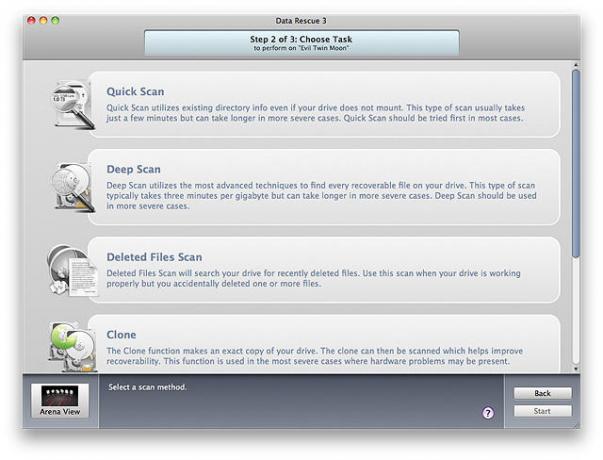
Les programmes de récupération fonctionnent généralement en deux étapes, en analysant d'abord le lecteur pour voir ce qu'il peut trouver, puis en récupérant les données. Cela peut prendre des minutes, des heures ou des jours selon la taille du lecteur, le nombre de fichiers à récupérer et l'état du support; un disque endommagé ou lent peut considérablement ralentir le processus.
L'analyse du lecteur prend à peu près le même temps avec les deux programmes. FileSalvage affiche le décompte des fichiers trouvés en temps réel, Data Rescue utilise une analyse post-scan. Le résultat est généralement un grand nombre de fichiers récupérés triés par type de fichier – Documents, Audio, Films, Images – mais aucun nom de fichier !
C'est bien de récupérer un millier de documents Microsoft Word, mais pas très utile quand ils sont nommés D3464.doc, D3465.doc, etc.. Des résultats similaires se produisent pour tous les types de fichiers: .xls, .pdf, .jpg, .tif, .mov, et.al. Nous n'en sommes vraiment qu'à la moitié du chemin...
Récupérer les noms de fichiers Mac perdus
Pourquoi les noms de fichiers sont-ils perdus lors de la récupération de données? Après un travail de récupération particulièrement difficile, j'ai posé cette question au support technique ProSoft et SubRosaSoft. Voici les réponses que j'ai reçues de chaque entreprise :
ProSoft : Il s'agit probablement d'un problème résultant du reformatage qui a effacé l'ancien catalogue de fichiers. Cela dépend beaucoup du type de fichier et du programme qui l'a créé. Certains programmes intègrent des métadonnées (dans le cas des MP3, elles sont appelées balises ID3, dans le cas des images de caméra, c'est appelées données EXIF) qui peut contenir le nom du fichier, mais cela n'est pas vrai pour chaque fichier taper.
SubRosaSoft : Les noms de fichiers ne seront pas inclus car ils ne sont pas réellement stockés dans le fichier mais plutôt dans le catalogue/b-trees du système. Dès que le fichier est supprimé, les informations seront supprimées et l'espace recyclé et écrasé. FileSalvage récupérera vos fichiers dans le dossier de votre choix, mais les dossiers spécifiques dans lesquels ils se trouvaient et le placement ne seront pas les mêmes.
Ce résultat peut aller d'un inconvénient mineur à un mal de tête majeur, selon le nombre de fichiers que vous avez. À part ouvrir et renommer chaque fichier individuellement, quelles sont les options ?
Un bon bonus avec FileSalvage: après avoir récupéré les fichiers, le programme vous demande si vous souhaitez essayer de reconstruire les noms de fichiers. Cela donne des résultats mitigés mais vaut la peine d'être essayé; les noms de fichiers résultants ne sont pas les originaux mais sont plutôt recréés à partir de données dans des fichiers que FileSalvage peut lire. Les fichiers de traitement de texte et de traitement de texte sont généralement nommés avec les premiers mots du fichier. Ce n'est pas parfait, mais cette fonctionnalité à elle seule a fait de FileSalvage le premier outil que j'utilise pour ce travail.
Bien que les noms de fichiers ne soient pas conservés, les métadonnées dans les fichiers est conservé. Ceci est d'une grande aide pour les films, les vidéos et les fichiers musicaux. Vous pouvez importer les fichiers concernés dans iTunes via Fichier -> Ajouter à la bibliothèque… iTunes analysera les métadonnées intégrées et ajoutera les éléments à votre bibliothèque avec les informations correctes, même si les fichiers eux-mêmes sont génériques.
Importation d'images dans iPhoto (ou un autre gestionnaire de photos) peut également aider avec les images. Le processus d'importation peut prendre un certain temps, mais une fois terminé, vous pouvez tout afficher dans une grille évolutive, afficher toutes les métadonnées intégrées et vous débarrasser des éléments indésirables. Vous seriez étonné de voir combien de minuscules images de fichiers de cache Web et de documents d'aide existent sur un disque dur standard.
Pour les autres documents contenant du texte (Word, Excel, PDF, etc.), Projecteur réindexera éventuellement le contenu, vous pourrez alors essayer de trouver des éléments via une recherche de texte. Ce qui est correct, bien que loin d'être idéal.
Conclusion: l'aide est disponible lorsque vous en avez besoin, mais gardez ces sauvegardes à jour !
